No hay duda de que la distracción es ferozenemigo de la productividad. Mientras navega por Internet, puede distraerse fácilmente con ciertos elementos molestos, como anuncios, widgets de redes sociales, menús desplegables y demás. Anteriormente, presentamos varias aplicaciones y extensiones de navegador como InstaRead, Tranquility y TidyRead que cortan ventanas emergentes, imágenes, publicidad y otros elementos de distracción similares de las páginas web para proporcionar una experiencia de lectura sin desorden. Impresión amigable y PDF, por otro lado, es una extensión de Google Chromeque se enfoca en recortar tales elementos que distraen específicamente para hacer que la página web sea fácil de imprimir. Elimina todo el desorden adicional de la página web, lo que le permite enviarlo por correo electrónico, convertirlo a un archivo PDF o sacar una impresión física en papel de tamaño A4 o carta. Más detalles después del salto. Print Friendly & PDF es bastante fácil de usar. Después de la instalación, puede hacer clic en el icono de su barra de URL para optimizar instantáneamente la página web actualmente abierta al eliminar todo el desorden mencionado anteriormente. La ventana de superposición que aparece le permite especificar el tamaño del texto, así como eliminar ciertas imágenes o fragmentos de texto del documento.

Cuando pasa el cursor sobre el texto, aparece un enlace rojo "haga clic para eliminar" cerca, haciendo clic para eliminar el fragmento. Del mismo modo, puede hacer clic en imágenes individuales del documento para eliminarlas.
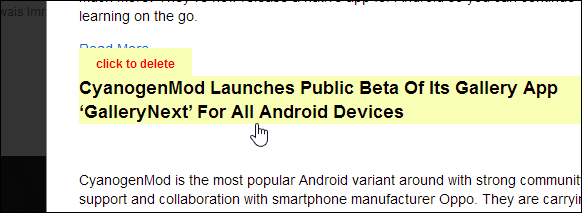
También hay una opción para eliminar todas las imágenes deel documento de una vez, simplemente activando el botón "Eliminar imagen" en la barra superior. Dicho esto, también puedes deshacer cualquier cambio accidental con solo hacer clic en un botón. La ventana Vista previa de impresión tiene tres botones en la esquina superior izquierda que le permiten obtener tres resultados diferentes: Imprimir, PDF o Correo electrónico. Es bueno tener esa flexibilidad y control listos para usar, ya que generalmente, estos son los escenarios de casos de uso más comunes que la mayoría de las personas requieren de tal extensión.
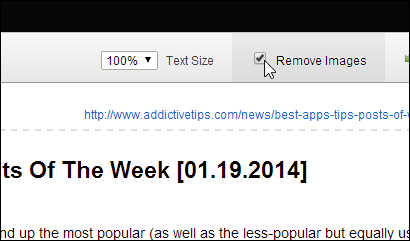
Cuando hace clic en PDF, Print Friendly & PDFconvierte inmediatamente la página en un archivo PDF. También puede especificar el tamaño de página que elija utilizando el menú desplegable, siendo A4 y Letter las dos opciones disponibles. Haga clic en "Descargar su PDF" para guardar el archivo en su computadora. Del mismo modo, tomar impresiones o enviar el documento por correo electrónico es igualmente simple.
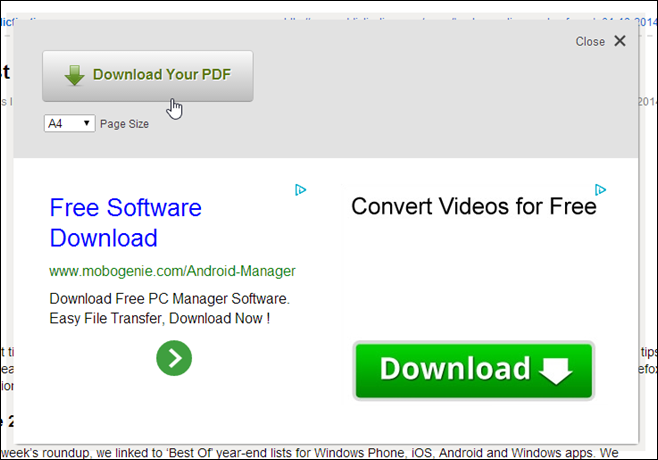
Si bien puede encontrar muchas extensiones en Chrome WebTienda que le permite guardar páginas como PDF, imprimir o enviar correos electrónicos, Print Friendly y PDF proporcionan todas estas funcionalidades bajo un mismo techo. Instale Print Friendly & PDF desde Chrome Web Store

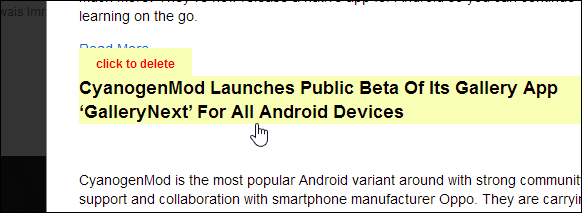
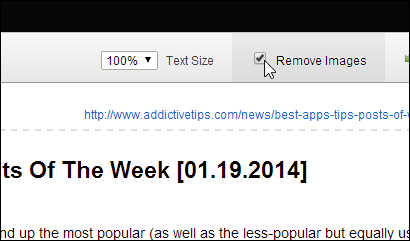
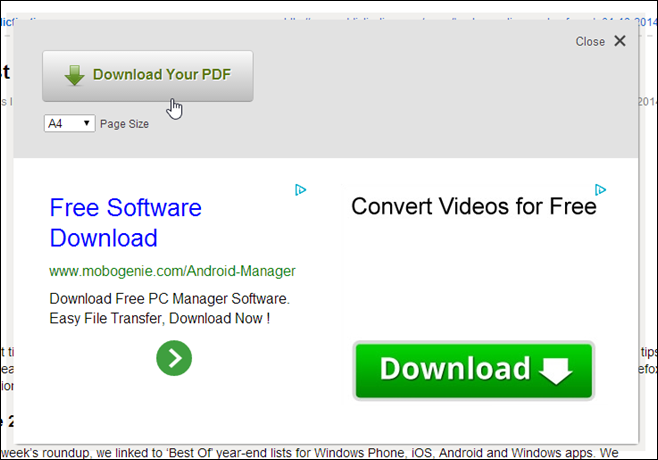





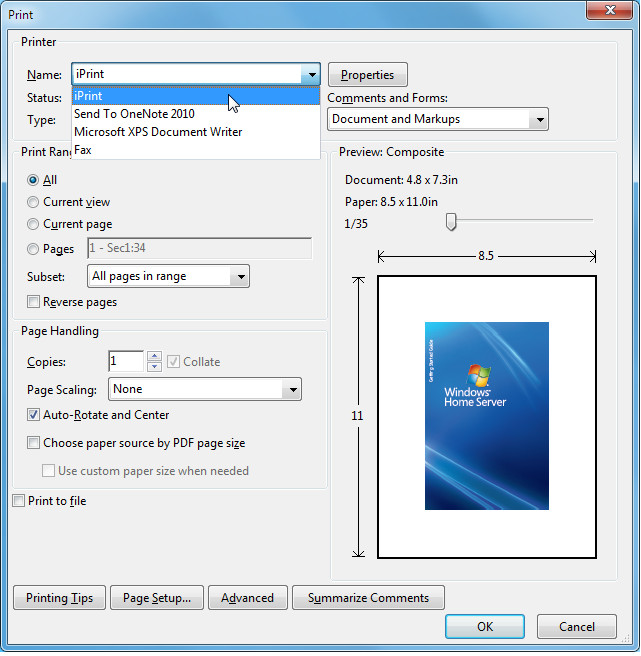







Comentarios